人聲提取工具Spleeter安裝教程(Windows)
之前記錄了一下Linux系統裡面安裝Spleeter的過程,原文在這裡:人聲提取工具Spleeter安裝教程(linux)
相對而言,windows安裝要麻煩的多,主要是在安裝的過程當中會有各種報錯,需要挨個去處理,非常麻煩。
之前在linux裡面安裝,基本上都是一次通過。windows下面安裝了好久才完成。
下面簡單記錄一下。
在安裝之前,要確保執行Spleeter的windows系統是64位,Spleeter不支援32位的系統。如何檢視?
window:我的電腦 - 屬性
安裝步驟
1、下載並安裝Anaconda最新版
1-1 下載最新的版本Anaconda
也不知道是不是版本的原因,用最新版能解決很多報錯問題。
進入官網https://www.anaconda.com/products/individual
如果上面的網站訪問慢的話,可以試試這個清華大學的映象站https://mirrors.tuna.tsinghua.edu.cn/anaconda/archive/
1-2 安裝
1)安裝提示一步一步安裝即可,主要要勾選安裝到環境變數。
1-3 修改配置檔案condarc
在C:\users\Administrator目錄下面,找到.condarc檔案並開啟(沒有就新建一個)
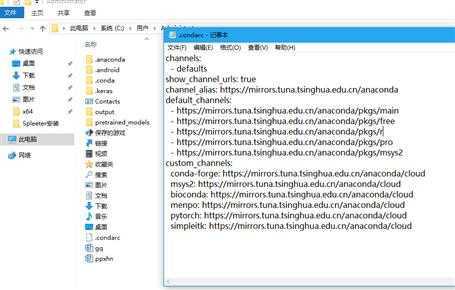
將下面的內容貼上進去:
channels: - defaults show_channel_urls: true channel_alias: https://mirrors.tuna.tsinghua.edu.cn/anaconda default_channels: - https://mirrors.tuna.tsinghua.edu.cn/anaconda/pkgs/main - https://mirrors.tuna.tsinghua.edu.cn/anaconda/pkgs/free - https://mirrors.tuna.tsinghua.edu.cn/anaconda/pkgs/r - https://mirrors.tuna.tsinghua.edu.cn/anaconda/pkgs/pro - https://mirrors.tuna.tsinghua.edu.cn/anaconda/pkgs/msys2 custom_channels: conda-forge: https://mirrors.tuna.tsinghua.edu.cn/anaconda/cloud msys2: https://mirrors.tuna.tsinghua.edu.cn/anaconda/cloud bioconda: https://mirrors.tuna.tsinghua.edu.cn/anaconda/cloud menpo: https://mirrors.tuna.tsinghua.edu.cn/anaconda/cloud pytorch: https://mirrors.tuna.tsinghua.edu.cn/anaconda/cloud simpleitk: https://mirrors.tuna.tsinghua.edu.cn/anaconda/cloud
2、安裝Spleeter(這個和linux差不多,但是安裝的過程中容易因各種原因報錯)
2-1 建議建立單獨的執行環境,名稱取為music,並激活。(這一步非必須,可直接進行步驟2-2安裝Spleeter)
開啟anaconda終端,輸入
conda activate base
conda create -n music python=3.7 #建立一個python3.7的環境,名字為music
完成之後,啟用music環境,終端輸入
conda activate music
2-2 終端輸入下面的命令,安裝Spleeter,這個過程視網路情況,可能需要耐心等待一會。
conda install -c conda-forge spleeter
永恆君在這裡遇見了報錯很多次,要麼可能是源的問題,要麼可能是python依賴包的問題,甚至會出現莫名的網路問題,總之就是死活安裝不上。重啟,重灌了好多次,把所有需要安裝的內容都更新到最新,如果出現了下面的提示,或者類似的,那就恭喜你,安裝完成了。
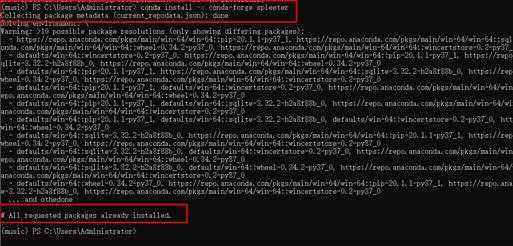
3、下載訓練模型(一定要注意存放的路徑)
同樣需要pretrained models(預訓練模組),下載地址也一樣:
https://github.com/deezer/spleeter/releases
使用方法也和linux的一樣,只不過存放的路徑要放在
C:\users\使用者名稱 這個目錄下面,永恆君的目錄是C:\users\Administrator
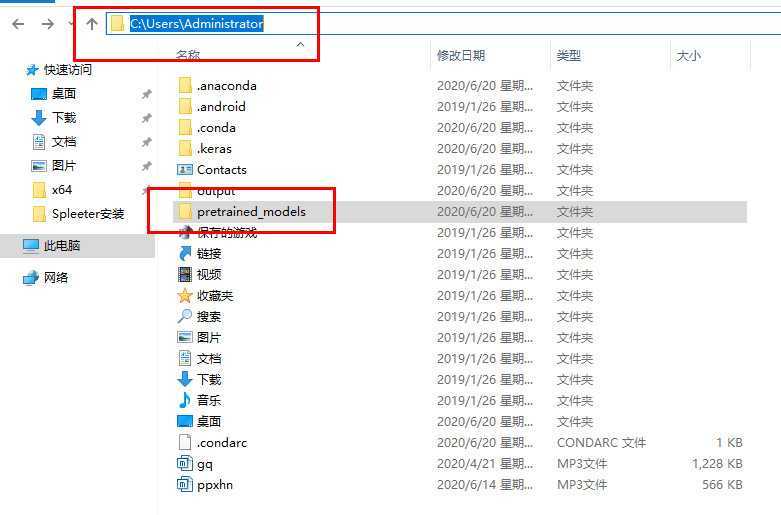
4、分離提取人聲
把需要分離的原始音樂檔案 ppxhn.mp3 放在C:\users\使用者名稱 這個目錄下面下面,然後開啟終端,一樣要進入C:\users\使用者名稱 這個目錄下,然後鍵入命令執行:
spleeter separate -i ppxhn.mp3 -p spleeter:2stems -o output
出現下面的字樣就說明提取成功了,在主目錄下面會生成一個output\ppxhn的資料夾
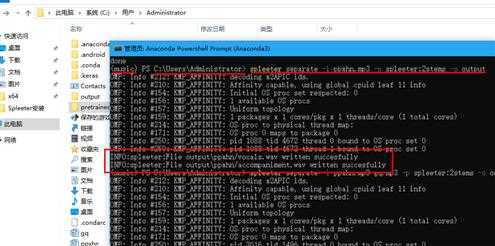
小結一下
基本過程和linux系統安裝是相同的,但是難度增加了太多太多。建議能用linux儘量用linux來使用吧。
